The Windows 10 veikals ir galvenā vieta, kur lejupielādēt un atjaunināt Windows 10 lietotnes un spēles. Lai piegādātu jums šādu saturu, veikalam ir nepieciešams uzticams interneta savienojums. Kļūda 0x80072EFD nozīmē, ka radusies problēma ar jūsu interneta savienojumu. Dažreiz uz Windows veikala pogām nevar noklikšķināt vienas un tās pašas problēmas dēļ.
Varat piekļūt internetam citās lietojumprogrammās, taču, mēģinot izmantot Windows 10 veikalu, tomēr iegūstiet kļūdu 0x80072EFD. Lai neatgriezeniski atbrīvotos no šīs Microsoft Store kļūdas, mēs novēršam iestatījumus, kas saistīti ar jūsu interneta savienojamību, kā arī komponentus un konfigurācijas, kas var traucēt Windows veikala savienojumu ar internetu.
Windows 10 veikala kļūda 0x80072EFD
Šīs ir metodes, ar kurām mēs varam labot Microsoft Store kļūdu 0x80072EFD operētājsistēmā Windows 10:
- Notīriet Microsoft Store kešatmiņu.
- Atspējot starpniekservera savienojumu.
- Pārreģistrējiet Windows 10 veikalu.
- Pārdēvējiet mapi SoftwareDistribution.
- Izskalojiet DNS un atiestatiet TCP / IP.
- Iespējot TLS
- Labojiet, izmantojot Windows veikala problēmu novēršanas rīku.
Es iesaku jums piemērot iepriekš minēto risinājumu tādā secībā, kādā tie šeit ir sakārtoti.
1] Notīriet Windows veikala kešatmiņu
Kļūdas ziņojums var rasties no kļūdas vai kļūdas Windows veikalā, un kešatmiņas notīrīšana novērš visas šādas problēmas. Ar peles labo pogu noklikšķiniet uz Sākt pogu un atlasiet Palaist no konteksta izvēlnes.
Dialoglodziņā Palaist ievadiet šādu komandu un nospiediet taustiņu ENTER.
wsreset.exe
Tas viss ir vajadzīgs. Pēc iepriekš minētās komandas izpildīšanas restartējiet datoru un pārbaudiet, vai varat piekļūt Windows veikalam. Ja pēc atiestatīšanas problēma joprojām pastāv, pārejiet pie nākamā risinājuma.
2] Atspējot starpniekservera savienojumu
Ja savienojums ar internetu ir izveidots, izmantojot starpniekserveri, tā atspējošana var novērst kļūdu 0x80072EFD. Atveriet dialoglodziņu Palaist, nospiežot Windows taustiņš + R kombinācija. Tips inetcpl.cpl dialoglodziņā Palaist un nospiediet taustiņu ENTER. Pārslēdzieties uz Savienojumi logā Interneta rekvizīti. Šeit noklikšķiniet uz LAN iestatījumi.
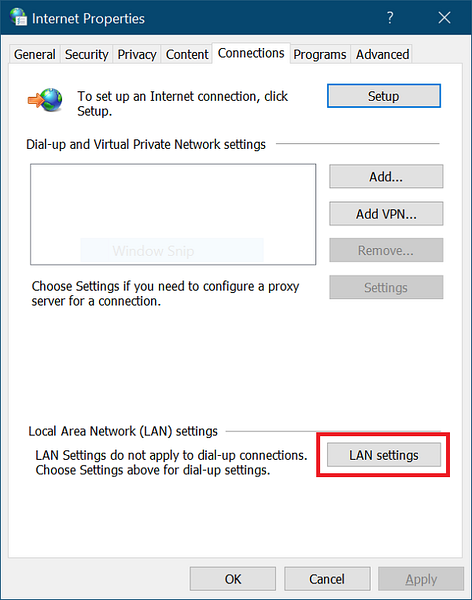
Uznirstošajā logā atzīmējiet Automātiski noteikt iestatījumus izvēles rūtiņu.
Dodieties uz leju Starpniekserveris apgabalā un noņemiet atzīmi no izvēles rūtiņas Vietējam LAN izmantojiet starpniekserveri. Rezultāts labi poga pēc šiem, lai saglabātu iestatījumus.
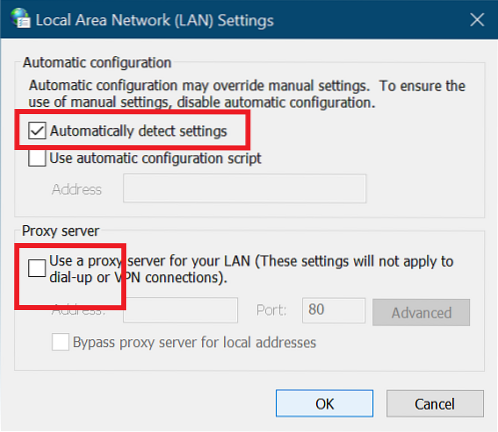
3] Pārreģistrējiet Windows 10 veikalu
Windows 10 veikala pārreģistrēšana vienmēr ir noderīgs process, lai labotu daudzus utilītas jautājumus. Lai to izdarītu, palaidiet PowerShell kā administratoru. Nospiediet Windows taustiņu + X kombināciju un atlasiet PowerShell (administrators).
Nokopējiet un ielīmējiet šo tekstu PowerShell logā un nospiediet taustiņu ENTER.
PowerShell -ExecutionPolicy Unrestricted -Command “& $ manifest = (Get-AppxPackage Microsoft.Windows veikals).InstallLocation + '\ AppxManifest.xml '; Add-AppxPackage -DisableDevelopmentMode -Register $ manifest
Kad tā darbojas, aizveriet komandu uzvedni un restartējiet datoru, lai pabeigtu pārreģistrācijas darbību.
4] Izskalojiet mapi SoftwareDistribution
Klikšķis Sākt un meklēt cmd. Ar peles labo pogu noklikšķiniet uz Komandu uzvedne un atlasiet Izpildīt kā administratoram opcija. Tagad mēs pārtrauksim attiecīgos pakalpojumus. Ievadiet šādas komandas un pēc katras rindiņas nospiediet taustiņu ENTER:
net stop wuauserv net stop cryptSvc neto apstāšanās biti net stop msiserver
Pēc tam ir pienācis laiks pārdēvēt mapi SoftwareDistribution. Dariet to ar šādām komandām. Atcerieties pēc katras rindas zemāk nospiest taustiņu ENTER:
ren C: \ Windows \ SoftwareDistribution SoftwareDistribution.vecais ren C: \ Windows \ System32 \ catroot2 catroot2.vecs
Pēc tam mēs sākam pakalpojumus, kurus pārtraucām ar pirmo komandu kopu. Ievadiet šādas komandas un pēc katras rindiņas nospiediet taustiņu ENTER:
net start wuaserv net start cryptSvcc neto sākuma biti net start msiserver
Visbeidzot restartējiet datoru, lai saglabātu jauno SoftwareDistribution mapi. Tas parasti novērš 0x80072efd Windows 10 Store kļūdu.
5] Izskalojiet DNS, atiestatiet Winsock un atiestatiet TCP / IP
Lai izskalotu DNS, atiestatītu Winsock un atiestatītu TCP / IP, rīkojieties šādi.
Nospiediet Windows taustiņu + X taustiņu kombināciju un atlasiet Komandu uzvedne (administrators) no konteksta izvēlnes. Komandu uzvednes logā ierakstiet šīs komandas. Pēc katras rindas ievadīšanas nospiediet taustiņu ENTER:
/ atbrīvot ipconfig / flushdns ipconfig / atjaunot
Pēc tam aizveriet komandu uzvedni un restartējiet to kā administratoru. Pēc tam ievadiet šo komandu un pēc katras rindiņas nospiediet taustiņu ENTER:
ipconfig / flushdns nbtstat -r netsh int IP reset netsh winsock reset
Visbeidzot, restartējiet datoru un apstipriniet, vai 0x80072efd kļūda ir izdzēsta.
6] Iespējot TLS
Nospiediet Windows taustiņu un Es taustiņu kopā, lai atvērtu Windows iestatījumus. Šeit noklikšķiniet uz Tīkls un internets. Pēc tam atlasiet Bezvadu internets no kreisās rūts un dodieties uz Interneta opcijas pa labi.
Atlasiet Papildu un noklikšķiniet uz Drošība. Šeit atzīmējiet izvēles rūtiņu izmantojiet TLS 1.2 iespēja to iespējot. Rezultāts Piesakies pogu un noklikšķiniet uz labi lai saglabātu šo iestatījumu. Visbeidzot, restartējiet datoru.
7] Izmantojiet Windows veikala problēmu novēršanas rīku
Vispirms lejupielādējiet Windows Store Apps problēmu novēršanas rīku. Pēc lejupielādes veiciet dubultklikšķi uz faila, lai palaistu problēmu novēršanas rīku. Klikšķiniet uz Papildu un atzīmējiet izvēles rūtiņu blakus Veiciet remontu automātiski.
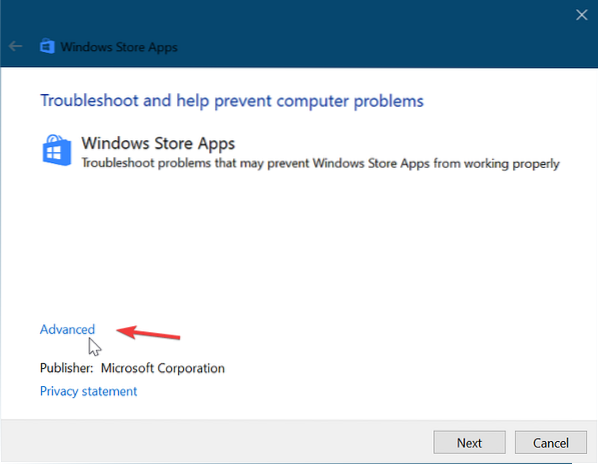
Rezultāts Nākamais pogu, lai turpinātu pēc tam. Manā gadījumā problēmu novēršanas rīks teica, ka Windows veikala kešatmiņa un licences var būt bojātas. Jūsu iestatījumos tas var atšķirties. Nepalaidiet šo soli. Tā vietā atlasiet pirmo opciju, lai sāktu remontu.

Dodiet kādu laiku Windows veikala problēmu novēršanas rīkam, lai automātiski novērstu problēmu. Kad tas ir pabeigts, noklikšķiniet uz Sākt izvēlnes poga un tips problēmu novēršana. Atlasiet pirmo ikonu, kas tiek parādīta meklēšanas rezultātos.
Klikšķiniet uz Skatīt visu kreisajā pusē un veiciet dubultklikšķi uz Windows veikala lietotnes vienumu no saraksta.
Izpildiet ekrānā redzamo ceļvedi un ļaujiet Windows atjaunināšanas problēmu novēršanai atrast un labot Windows 10 veikala kļūdu 0x80072EFD. Lai pabeigtu šo procesu, restartējiet datoru.
PADOMS: Šeit ir daži papildu problēmu novēršanas ieteikumi - pārbaudiet savienojumu, kļūdas kods ir 0x80072EFD.
Visu to labāko.
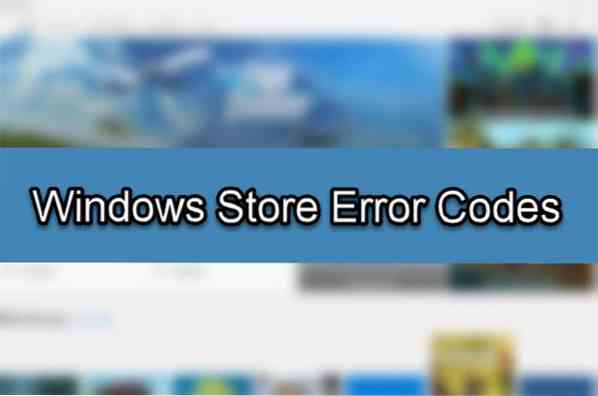
 Phenquestions
Phenquestions


